[Szybkie rozwiązania] Napraw brak dźwięku w serwisie YouTube na iPhonie

Czy zastanawiałeś się kiedyś, dlaczego na Twoim iPhonie czasami nie słychać dźwięku podczas odtwarzania filmów z YouTube? Celem tego artykułu jest zbadanie typowych przyczyn braku dźwięku w serwisie YouTube dla użytkowników iPhone'a oraz przedstawienie szybkich i skutecznych rozwiązań tego problemu.
1. Dlaczego nie ma dźwięku w serwisie YouTube na iPhonie?
Istnieje kilka typowych powodów braku dźwięku podczas korzystania z YouTube na iPhonie. Oto niektóre z głównych powodów:
✎ Wyciszony lub niski poziom głośności
Najprostszym wyjaśnieniem może być to, że głośność urządzenia jest wyciszona lub ustawiona na zbyt niskim poziomie.
✎ Ograniczenie głośności multimediów
iPhone'y mają osobną regulację głośności dla multimediów i dźwięków dzwonka/alarmów.
✎ Połączenie Bluetooth
Jeśli Twój iPhone jest połączony z urządzeniem Bluetooth, takim jak słuchawki lub głośniki, dźwięk może zostać przesłany do tego urządzenia.
✎ Błąd aplikacji
Czasami YouTube może napotkać usterki lub błędy, które mogą skutkować brakiem dźwięku.
✎ Przestarzała aplikacja
Nieaktualna aplikacja YouTube może powodować różne problemy, w tym problemy z dźwiękiem.
✎ Tryb cichy
Sprawdź, czy Twój iPhone jest w trybie cichym, ponieważ może to wyciszyć wszystkie dźwięki, w tym filmy z YouTube.
✎ Ograniczenia dotyczące dźwięku w tle
Jeśli ograniczysz działanie aplikacji w tle, może to zakłócać odtwarzanie dźwięku.
✎ Problem z systemem operacyjnym
Czasami aktualizacje iOS mogą powodować problemy ze zgodnością z niektórymi aplikacjami.
✎ Pamięć podręczna i dane
Dane zapisane w pamięci podręcznej i pliki tymczasowe mogą czasami powodować problemy.
✎ Aplikacje innych firm
Jeśli w celu uzyskania dostępu do YouTube korzystasz z aplikacji lub rozszerzeń przeglądarki innych firm, mogą one powodować problemy z dźwiękiem.
2. Jak naprawić brak dźwięku w YouTube na iPhonie?
Metoda nr 1: Sprawdź głośność i tryb cichy
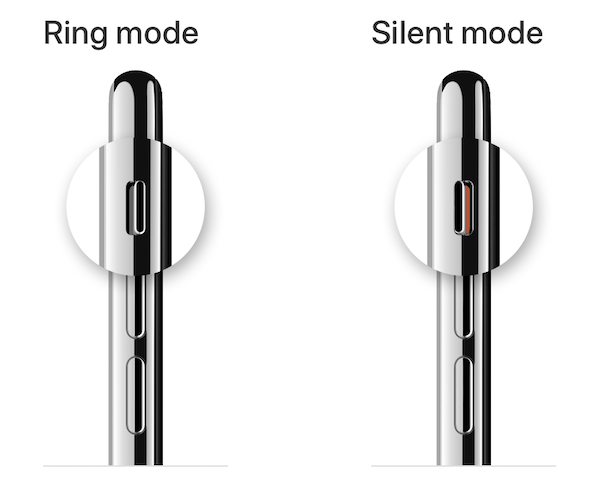
Najpierw sprawdź fizyczne przyciski głośności z boku iPhone'a. Upewnij się, że nie są ustawione na minimum lub wyciszone.
Sprawdź, czy przełącznik Tryb cichy (znany również jako przełącznik Dzwonek/Cisza) z boku telefonu iPhone nie jest włączony. Jeśli jest włączony, wyłącz go.
Metoda nr 2: Uruchom ponownie aplikację YouTube
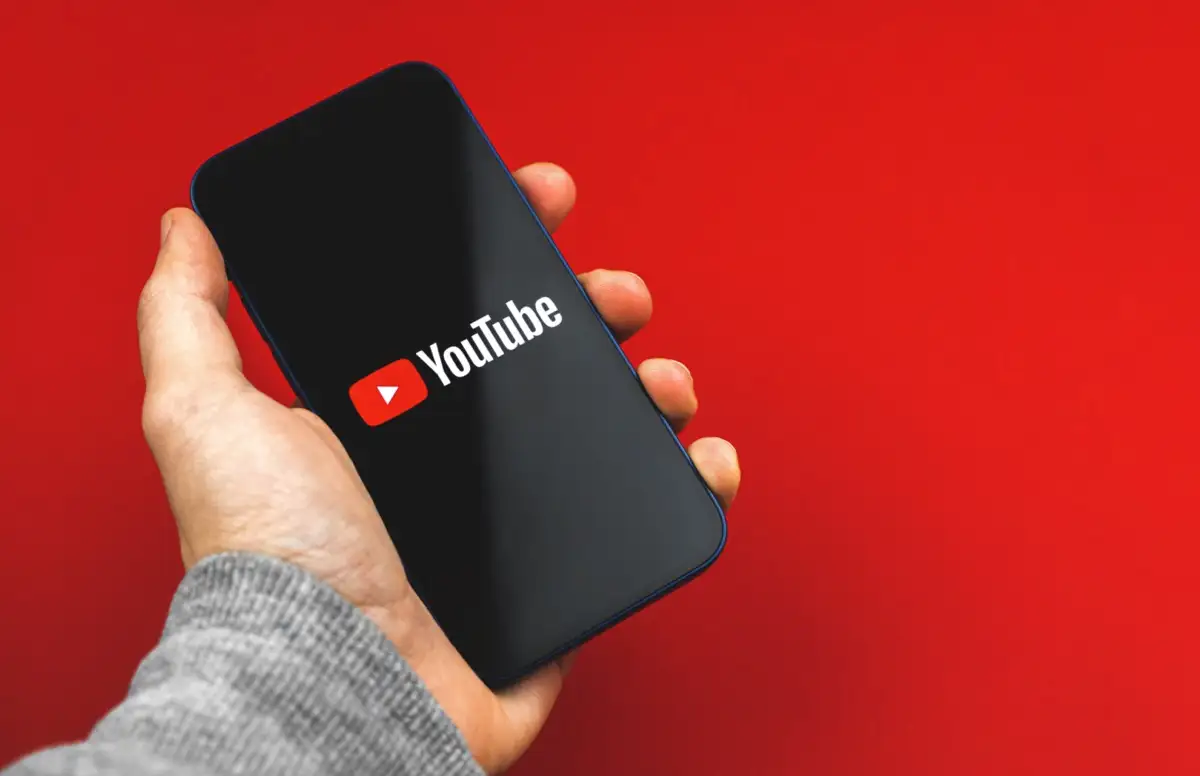
Zamknij aplikację YouTube, klikając dwukrotnie przycisk Home (w przypadku iPhone'ów z przyciskiem Home) lub przesuwając palcem w górę od dołu i krótko przytrzymując (w przypadku iPhone'ów bez przycisku Home).
Przesuń palcem w lewo lub w prawo, aby znaleźć podgląd aplikacji YouTube, i przesuń go w górę lub poza ekran, aby go zamknąć.
Uruchom ponownie aplikację YouTube na ekranie głównym.
Metoda nr 3: Sprawdź ograniczenie głośności multimediów
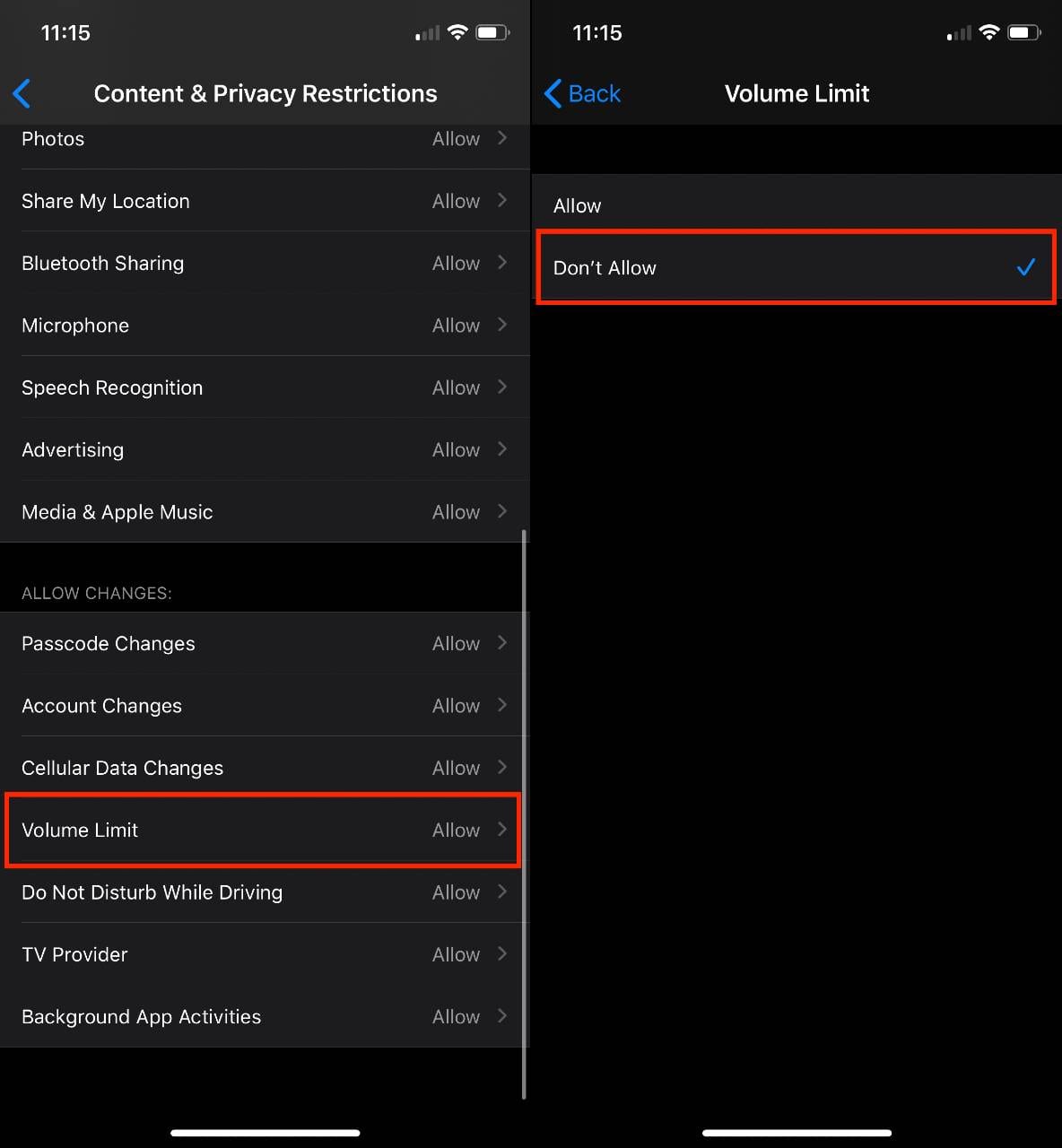
Przejdź do Ustawień na swoim iPhonie.
Stuknij w „Dźwięki i dotyk” lub „Dźwięki i wzorce wibracji” w zależności od wersji iOS.
Upewnij się, że opcja „Zmień za pomocą przycisków” jest włączona w sekcji „Dzwonek i alerty”.
Metoda nr 4: Wyłącz połączenie Bluetooth
Jeśli Twój iPhone jest połączony z urządzeniem Bluetooth, takim jak słuchawki lub głośniki, odłącz je, aby sprawdzić, czy dźwięk działa bez połączenia Bluetooth.
Metoda nr 5: Zaktualizuj aplikację YouTube
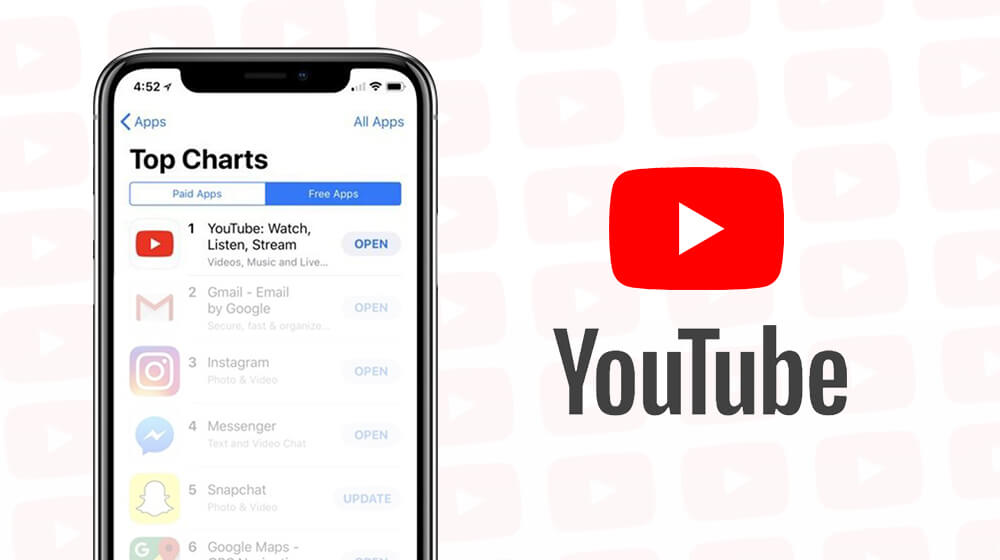
Otwórz App Store na swoim iPhonie.
Kliknij swoje zdjęcie profilowe/ikonę w prawym górnym rogu.
Przewiń w dół, aby zobaczyć listę dostępnych aktualizacji aplikacji.
Jeśli dostępna jest aktualizacja YouTube, dotknij przycisku „Aktualizuj” obok niej.
Metoda nr 6: Sprawdź odświeżanie aplikacji w tle
Przejdź do Ustawień na swoim iPhonie.
Przewiń w dół i wybierz „Ogólne”.
Stuknij w „Odświeżanie aplikacji w tle”.
Upewnij się, że w aplikacji YouTube jest włączone ustawienie „Odświeżanie aplikacji w tle”.
Metoda nr 7: Uruchom ponownie iPhone'a
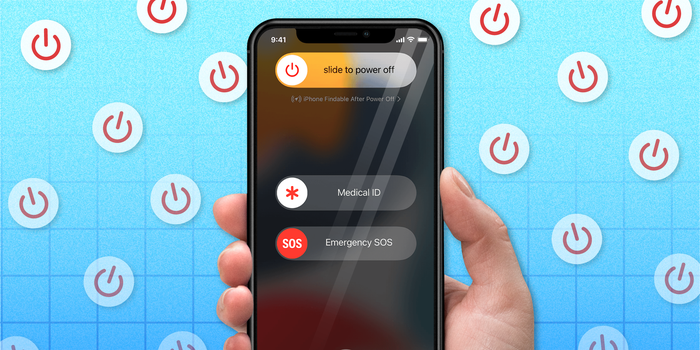
Naciśnij i przytrzymaj jednocześnie przycisk zasilania (znany również jako przycisk boczny) i dowolny przycisk głośności.
Przesuń, aby wyłączyć, gdy pojawi się suwak „przesuń, aby wyłączyć”.
Naciśnij i przytrzymaj przycisk zasilania przez kilka sekund, aby włączyć iPhone'a.
Metoda nr 8: Wyczyść pamięć podręczną i dane (opcjonalnie)
Ten krok jest opcjonalny i może nie być dostępny w aplikacji YouTube. Jeśli tak, możesz spróbować wyczyścić pamięć podręczną i dane YouTube w ustawieniach aplikacji.
Metoda nr 9: Sprawdź dostępność aktualizacji iOS
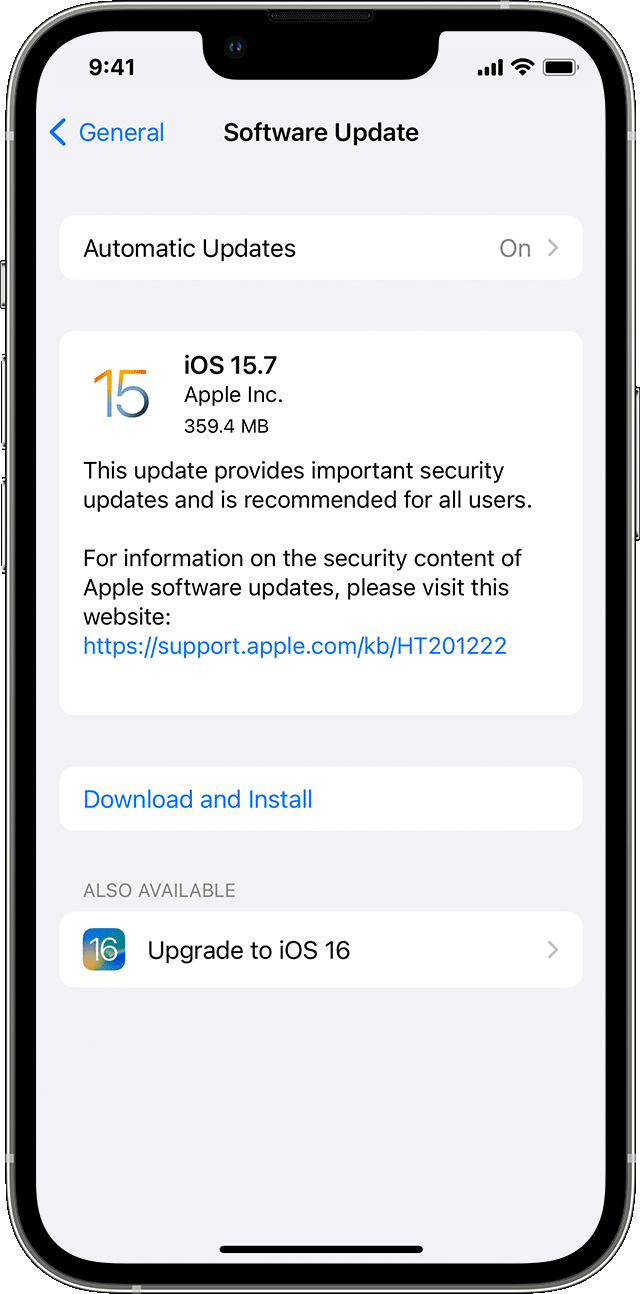
Przejdź do Ustawień na swoim iPhonie.
Stuknij w „Ogólne”.
Wybierz „Aktualizacja oprogramowania”, aby sprawdzić, czy dostępna jest nowa wersja systemu iOS. Jeśli istnieje, pobierz go i zainstaluj.
Po wykonaniu tych kroków sprawdź, czy dźwięk w YouTube działa poprawnie. Jeśli problem będzie się powtarzał, możliwe, że przyczyną problemów z iPhonem są inne przyczyny i konieczne może być zwrócenie się o dalszą pomoc do działu wsparcia Apple lub autoryzowanego usługodawcy.
3. Napraw brak dźwięku w serwisie YouTube na iPhonie poprzez naprawę filmów [szybki sposób]
Aby szybko rozwiązać problem braku dźwięku w serwisie YouTube na iPhonie w przypadku uszkodzonych lub uszkodzonych filmów, możesz skorzystać z oprogramowania do naprawy plików 4DDiG. Wykonaj następujące kroki:
Krok 1: Zainstaluj i uruchom oprogramowanie do naprawy plików 4DDiG
Pobierz i zainstaluj Naprawa plików 4DDiG oprogramowanie na swoim komputerze.
- Uruchom oprogramowanie po instalacji.
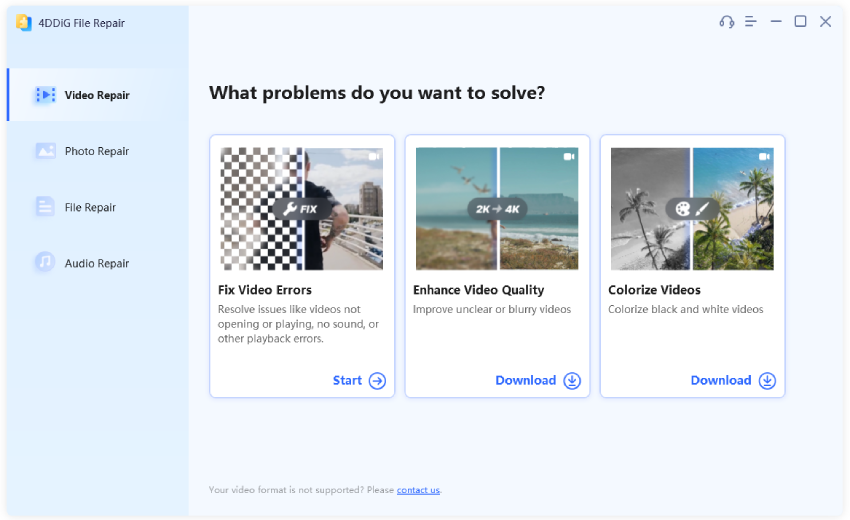
Krok 2: Uzyskaj dostęp do funkcji naprawy wideo
W oknie głównym oprogramowania 4DDiG File Repair znajdź i kliknij zakładkę „Naprawa wideo”.
Z dostępnych opcji wybierz „Napraw błędy wideo”.
Krok 3: Zaimportuj problematyczny plik wideo
Kliknij przycisk „Dodaj” lub „Importuj”, aby wybrać i zaimportować problematyczny lub uszkodzony plik wideo z komputera lub podłączonego urządzenia pamięci masowej.
Krok 4: Rozpocznij proces naprawy wideo
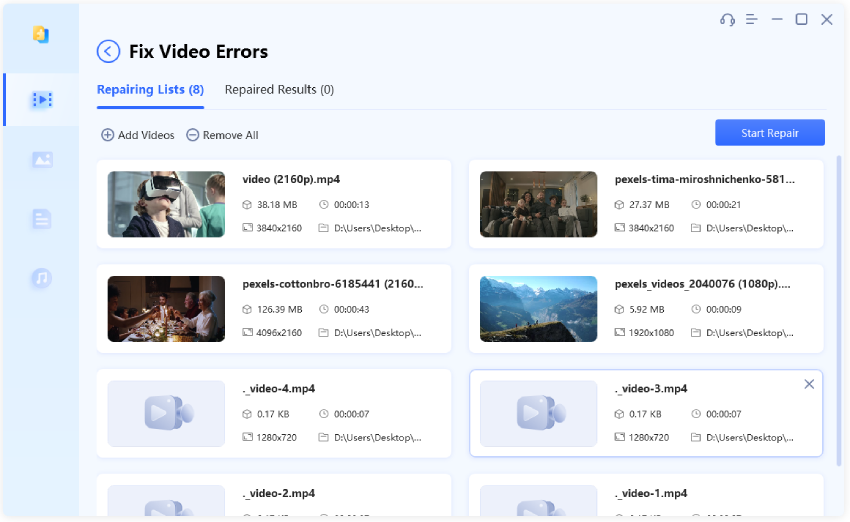
Po zaimportowaniu pliku wideo wybierz „Rozpocznij naprawę”, aby rozpocząć procedurę naprawy.
Oprogramowanie spróbuje teraz naprawić wszelkie błędy lub problemy występujące w filmie, w tym rozwiązać problem braku dźwięku.
Krok 5: Wyświetl podgląd i eksport naprawionego wideo
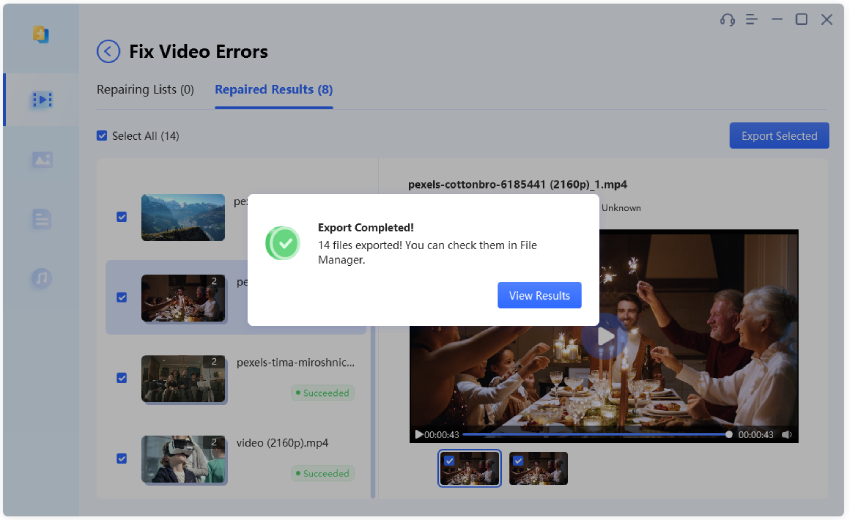
Po zakończeniu procesu naprawy oprogramowanie wyświetli podgląd naprawionego wideo.
Sprawdź, czy problem z dźwiękiem został rozwiązany, odtwarzając podgląd.
Jeśli wyniki są zadowalające, wyeksportuj naprawiony film do bezpiecznej lokalizacji na komputerze lub wybranym urządzeniu pamięci masowej.
Wykonując poniższe kroki, możesz szybko naprawić uszkodzone lub uszkodzone filmy, które nie mają dźwięku na Twoim iPhonie, za pomocą oprogramowania 4DDiG File Repair. Zawsze upewnij się, że używasz renomowanych i niezawodnych narzędzi programowych do naprawy filmów, aby uniknąć dalszej utraty danych lub komplikacji.
4. Konkluzja
Brak dźwięku w YouTube na iPhonie może być spowodowany różnymi typowymi czynnikami. Aby rozwiązać problem, użytkownicy mogą wykonać opisane wcześniej kroki, aby sprawdzić i dostosować ustawienia swojego urządzenia, zaktualizować aplikację YouTube i wykonać podstawowe czynności związane z rozwiązywaniem problemów. Ponadto w przypadku filmów, które nie mają dźwięku z powodu uszkodzenia lub uszkodzenia, plik Naprawa plików 4DDiG oprogramowanie zapewnia szybkie i skuteczne rozwiązanie problemu i przywrócenie funkcji audio wideo.
